Dieser Artikel enthält schrittweise Anweisungen zum Erstellen einer Wiederherstellungsdiskette auf Ihrem Computer sowie zum Sichern Ihrer Dateien auf einer externen Festplatte
Schritte
-
 1 Schalten Sie Ihren Computer ein und warten Sie, bis Windows 7 hochgefahren ist.
1 Schalten Sie Ihren Computer ein und warten Sie, bis Windows 7 hochgefahren ist. -
 2 Klicken Sie mit der linken Maustaste auf das Windows-Logo, um das Startmenü zu öffnen (in der unteren linken Ecke).)
2 Klicken Sie mit der linken Maustaste auf das Windows-Logo, um das Startmenü zu öffnen (in der unteren linken Ecke).) -
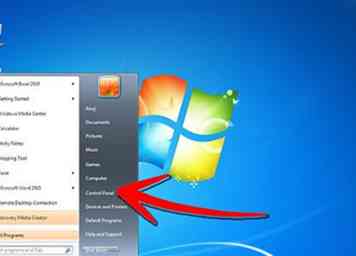 3 Klicken Sie mit der linken Maustaste auf "Systemsteuerung".
3 Klicken Sie mit der linken Maustaste auf "Systemsteuerung". -
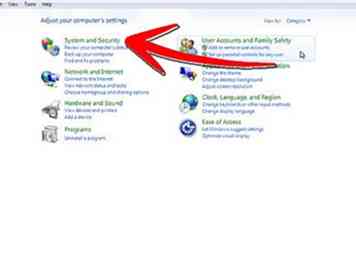 4 Linksklick auf "System und Sicherheit".
4 Linksklick auf "System und Sicherheit". -
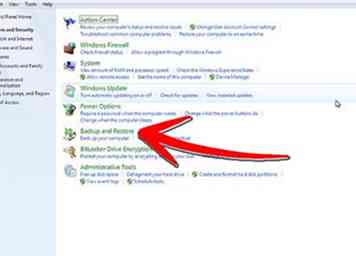 5 Schließlich "Backup und Restore".
5 Schließlich "Backup und Restore". -
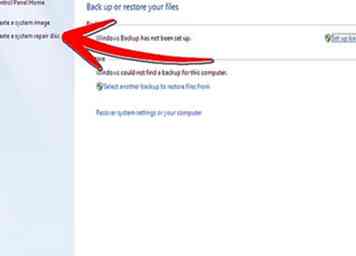 6 Auf dem Bildschirm "Backup and Restore" auf der linken Seite sehen Sie eine Option zum Erstellen einer Systemreparaturdiskette. Stellen Sie sicher, dass Sie mehrere verfügbare leere DVDs haben und klicken Sie auf diese Option.
6 Auf dem Bildschirm "Backup and Restore" auf der linken Seite sehen Sie eine Option zum Erstellen einer Systemreparaturdiskette. Stellen Sie sicher, dass Sie mehrere verfügbare leere DVDs haben und klicken Sie auf diese Option. - HINWEIS Wenn Sie zur Eingabe eines Administratorkennworts aufgefordert werden, geben Sie dies bitte ein und klicken Sie dann auf "OK".
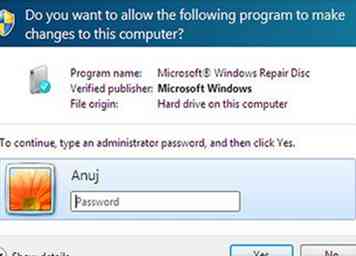
- HINWEIS Wenn Sie zur Eingabe eines Administratorkennworts aufgefordert werden, geben Sie dies bitte ein und klicken Sie dann auf "OK".
-
 7 Die 1. DVD entsprechend beschriften und in das CD-Laufwerk einlegen.
7 Die 1. DVD entsprechend beschriften und in das CD-Laufwerk einlegen. - HINWEIS: Bei einem TOSHIBA wird der Computer mit einer eigenen Medienwiederherstellungssoftware geliefert. Die Schritte sind unten gezeigt.
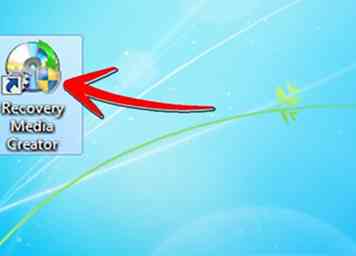
- Schalten Sie den Computer ein und warten Sie, bis Windows 7 hochgefahren ist.

- Klicken Sie mit der linken Maustaste auf das Windows-Logo. Geben Sie unter 'Programme und Dateien durchsuchen' 'Recovery Media Creator' ein und drücken Sie die Eingabetaste.

- Stellen Sie sicher, dass Sie 4 DVDs zur Verfügung haben. Stellen Sie sicher, dass alle 4 Optionen unter Systemwiederherstellungsmedien markiert sind, und die Option "Überprüfen" unten links ist markiert, klicken Sie dann mit der linken Maustaste auf "Erstellen".
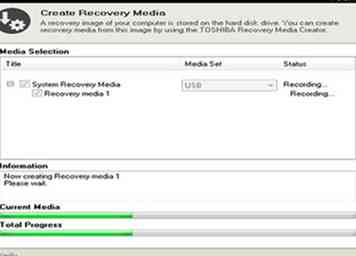
- HINWEIS Wenn Sie zur Eingabe eines Administratorkennworts aufgefordert werden, geben Sie dies bitte ein und klicken Sie dann auf "OK".
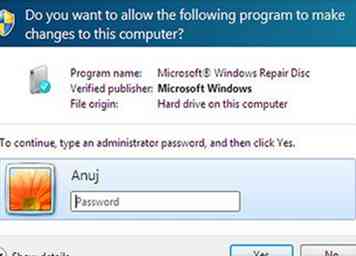
- Legen Sie die erste leere CD in Ihr DVD-Laufwerk ein. Stellen Sie sicher, dass es entsprechend gekennzeichnet ist. HINWEIS Versuchen Sie, Ihren Computer während dieses Vorgangs nicht zu berühren. Wenn die erste CD erstellt wurde, legen Sie die zweite korrekt beschriftete CD in das DVD-Laufwerk ein. Tun Sie dies auch für die nächsten 2 Discs. Bewahren Sie alle Medien an einem sicheren Ort auf.

- HINWEIS: Bei einem TOSHIBA wird der Computer mit einer eigenen Medienwiederherstellungssoftware geliefert. Die Schritte sind unten gezeigt.
Sichern Sie die Festplatte unter Windows 7
-
 1 Schalten Sie Ihren Computer ein und warten Sie, bis er hochgefahren ist.
1 Schalten Sie Ihren Computer ein und warten Sie, bis er hochgefahren ist. -
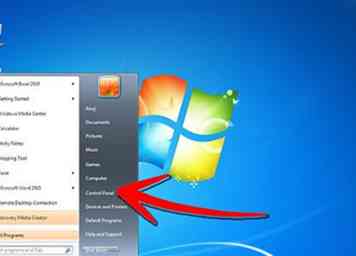 2 Klicken Sie mit der linken Maustaste auf das Startmenü und dann auf "Systemsteuerung".
2 Klicken Sie mit der linken Maustaste auf das Startmenü und dann auf "Systemsteuerung". -
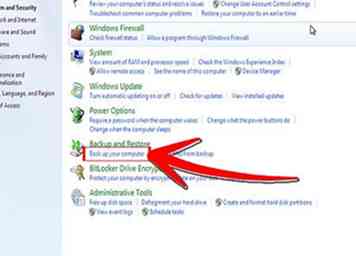 3 Klicken Sie unter der Überschrift "System und Sicherheit" mit der linken Maustaste auf "Sichern Sie Ihren Computer".
3 Klicken Sie unter der Überschrift "System und Sicherheit" mit der linken Maustaste auf "Sichern Sie Ihren Computer". -
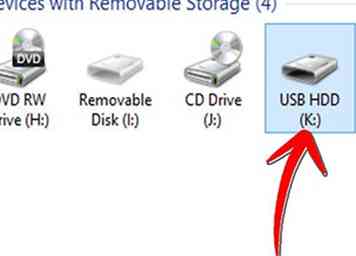 4 Schließen Sie an dieser Stelle eine externe Festplatte mit mindestens 500 Gigabyte Speicherplatz an Ihren USB-Anschluss an. Warten Sie 1-2 Minuten, bis Ihr Computer das Gerät erkennt. Wenn ein Windows 7-Popup-Menü bezüglich des Geräts geladen wird. Drücken Sie 'Abbrechen'.
4 Schließen Sie an dieser Stelle eine externe Festplatte mit mindestens 500 Gigabyte Speicherplatz an Ihren USB-Anschluss an. Warten Sie 1-2 Minuten, bis Ihr Computer das Gerät erkennt. Wenn ein Windows 7-Popup-Menü bezüglich des Geräts geladen wird. Drücken Sie 'Abbrechen'. -
 5 Stellen Sie sicher, dass Ihr Laptop an den Netzadapter angeschlossen ist, um sicherzustellen, dass er nicht ausfällt. Klicken Sie mit der linken Maustaste auf 'Sicherung einrichten'.
5 Stellen Sie sicher, dass Ihr Laptop an den Netzadapter angeschlossen ist, um sicherzustellen, dass er nicht ausfällt. Klicken Sie mit der linken Maustaste auf 'Sicherung einrichten'. -
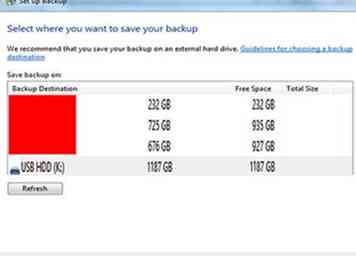 6 Markieren Sie das externe Laufwerk. Sie können entweder auswählen, was Sie sichern möchten, oder Windows 7 auswählen lassen. Es ist besser, sie die Dateien für die Benutzerfreundlichkeit wählen zu lassen, so oder so, nachdem Sie Ihre Wahl getroffen haben, klicken Sie mit der linken Maustaste auf 'Weiter'.
6 Markieren Sie das externe Laufwerk. Sie können entweder auswählen, was Sie sichern möchten, oder Windows 7 auswählen lassen. Es ist besser, sie die Dateien für die Benutzerfreundlichkeit wählen zu lassen, so oder so, nachdem Sie Ihre Wahl getroffen haben, klicken Sie mit der linken Maustaste auf 'Weiter'. -
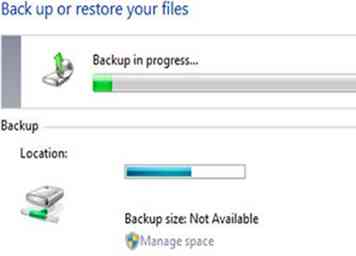 7 Klicken Sie mit der linken Maustaste auf 'Einstellungen speichern und Backup ausführen'
7 Klicken Sie mit der linken Maustaste auf 'Einstellungen speichern und Backup ausführen'
Erwarten Sie, dass dieser Prozess mehrere Stunden dauert. Berühren Sie während dieser Zeit den Computer nur, wenn dies unbedingt erforderlich ist. Drücken Sie 'Strg, Alt, Löschen' und sperren Sie den Computer während dieser Zeit. Wenn der Vorgang abgeschlossen ist, trennen Sie das externe Laufwerk sicher und lagern Sie es an einem sicheren Ort. HINWEIS: Versuchen Sie, diesen Vorgang mindestens einmal pro Woche durchzuführen. Eine regelmäßige Sicherung Ihrer Festplatte ist der beste Weg, um sicherzustellen, dass Ihre wichtigen Dateien nicht verloren gehen.
Facebook
Twitter
Google+
 Minotauromaquia
Minotauromaquia
 1 Schalten Sie Ihren Computer ein und warten Sie, bis Windows 7 hochgefahren ist.
1 Schalten Sie Ihren Computer ein und warten Sie, bis Windows 7 hochgefahren ist.  2 Klicken Sie mit der linken Maustaste auf das Windows-Logo, um das Startmenü zu öffnen (in der unteren linken Ecke).)
2 Klicken Sie mit der linken Maustaste auf das Windows-Logo, um das Startmenü zu öffnen (in der unteren linken Ecke).) 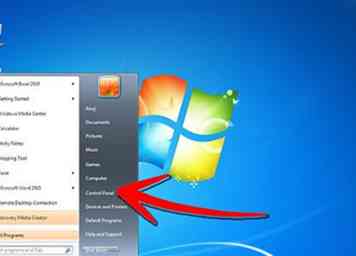 3 Klicken Sie mit der linken Maustaste auf "Systemsteuerung".
3 Klicken Sie mit der linken Maustaste auf "Systemsteuerung". 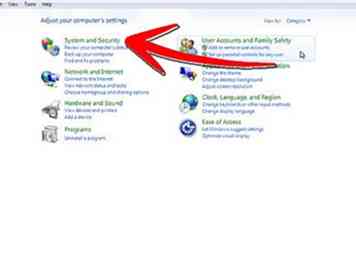 4 Linksklick auf "System und Sicherheit".
4 Linksklick auf "System und Sicherheit". 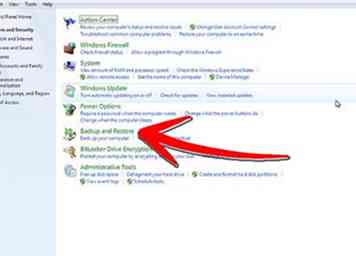 5 Schließlich "Backup und Restore".
5 Schließlich "Backup und Restore". 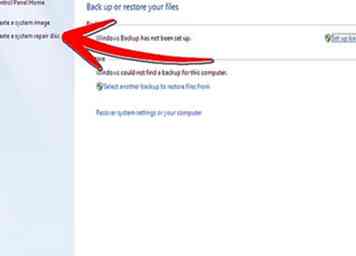 6 Auf dem Bildschirm "Backup and Restore" auf der linken Seite sehen Sie eine Option zum Erstellen einer Systemreparaturdiskette. Stellen Sie sicher, dass Sie mehrere verfügbare leere DVDs haben und klicken Sie auf diese Option.
6 Auf dem Bildschirm "Backup and Restore" auf der linken Seite sehen Sie eine Option zum Erstellen einer Systemreparaturdiskette. Stellen Sie sicher, dass Sie mehrere verfügbare leere DVDs haben und klicken Sie auf diese Option. 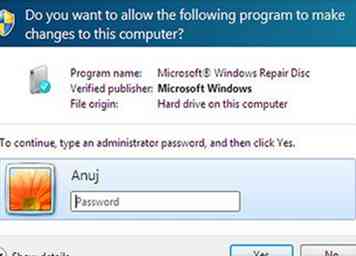
 7 Die 1. DVD entsprechend beschriften und in das CD-Laufwerk einlegen.
7 Die 1. DVD entsprechend beschriften und in das CD-Laufwerk einlegen. 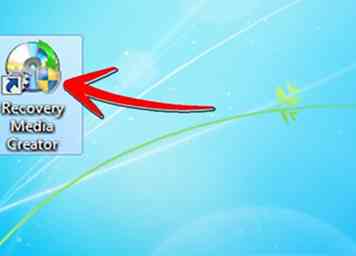

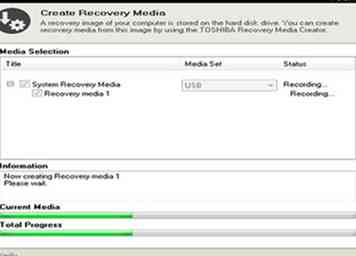
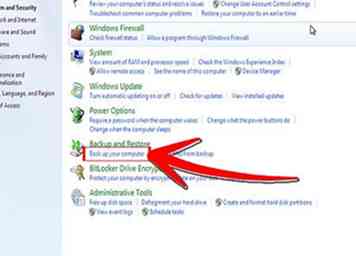 3 Klicken Sie unter der Überschrift "System und Sicherheit" mit der linken Maustaste auf "Sichern Sie Ihren Computer".
3 Klicken Sie unter der Überschrift "System und Sicherheit" mit der linken Maustaste auf "Sichern Sie Ihren Computer". 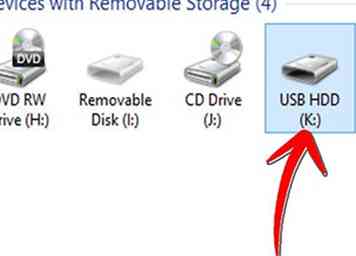 4 Schließen Sie an dieser Stelle eine externe Festplatte mit mindestens 500 Gigabyte Speicherplatz an Ihren USB-Anschluss an. Warten Sie 1-2 Minuten, bis Ihr Computer das Gerät erkennt. Wenn ein Windows 7-Popup-Menü bezüglich des Geräts geladen wird. Drücken Sie 'Abbrechen'.
4 Schließen Sie an dieser Stelle eine externe Festplatte mit mindestens 500 Gigabyte Speicherplatz an Ihren USB-Anschluss an. Warten Sie 1-2 Minuten, bis Ihr Computer das Gerät erkennt. Wenn ein Windows 7-Popup-Menü bezüglich des Geräts geladen wird. Drücken Sie 'Abbrechen'.  5 Stellen Sie sicher, dass Ihr Laptop an den Netzadapter angeschlossen ist, um sicherzustellen, dass er nicht ausfällt. Klicken Sie mit der linken Maustaste auf 'Sicherung einrichten'.
5 Stellen Sie sicher, dass Ihr Laptop an den Netzadapter angeschlossen ist, um sicherzustellen, dass er nicht ausfällt. Klicken Sie mit der linken Maustaste auf 'Sicherung einrichten'. 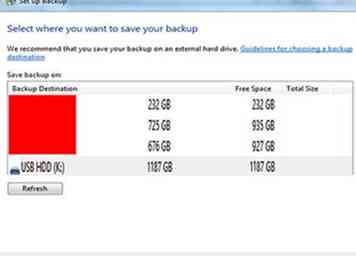 6 Markieren Sie das externe Laufwerk. Sie können entweder auswählen, was Sie sichern möchten, oder Windows 7 auswählen lassen. Es ist besser, sie die Dateien für die Benutzerfreundlichkeit wählen zu lassen, so oder so, nachdem Sie Ihre Wahl getroffen haben, klicken Sie mit der linken Maustaste auf 'Weiter'.
6 Markieren Sie das externe Laufwerk. Sie können entweder auswählen, was Sie sichern möchten, oder Windows 7 auswählen lassen. Es ist besser, sie die Dateien für die Benutzerfreundlichkeit wählen zu lassen, so oder so, nachdem Sie Ihre Wahl getroffen haben, klicken Sie mit der linken Maustaste auf 'Weiter'. 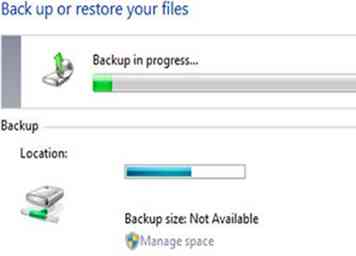 7 Klicken Sie mit der linken Maustaste auf 'Einstellungen speichern und Backup ausführen'
7 Klicken Sie mit der linken Maustaste auf 'Einstellungen speichern und Backup ausführen'